快剪辑修改视频尺寸的方法
时间:2023-03-16 16:15:42作者:极光下载站人气:353
很多小伙伴在选择剪辑软件时都会将快剪辑软件放在首选,因为快剪辑中的功能十分的丰富,不仅可以满足我们对于视频剪辑的各种需求,还可以帮助我们压缩视频或是调整视频的尺寸。有的小伙伴想要更改视频的尺寸时只需要在快剪辑的快速模式下打开视频文件,然后进入保存导出页面,在该页面中打开保存尺寸选项,接着就能在下拉列表中选择一个自己需要的视频尺寸了。有的小伙伴可能不清楚具体的操作方法,接下来小编就来和大家分享一下快剪辑修改视频尺寸的方法。
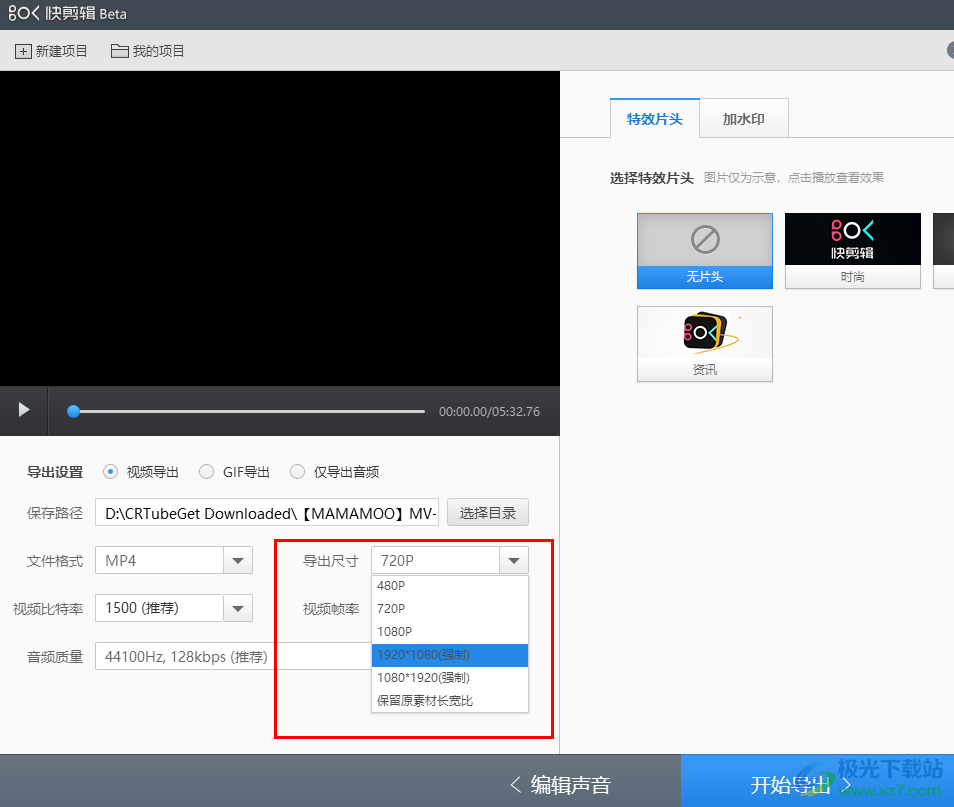
方法步骤
1、第一步,我们打开电脑中的快剪辑软件,然后在软件页面中点击“本地视频”选项,上传视频素材
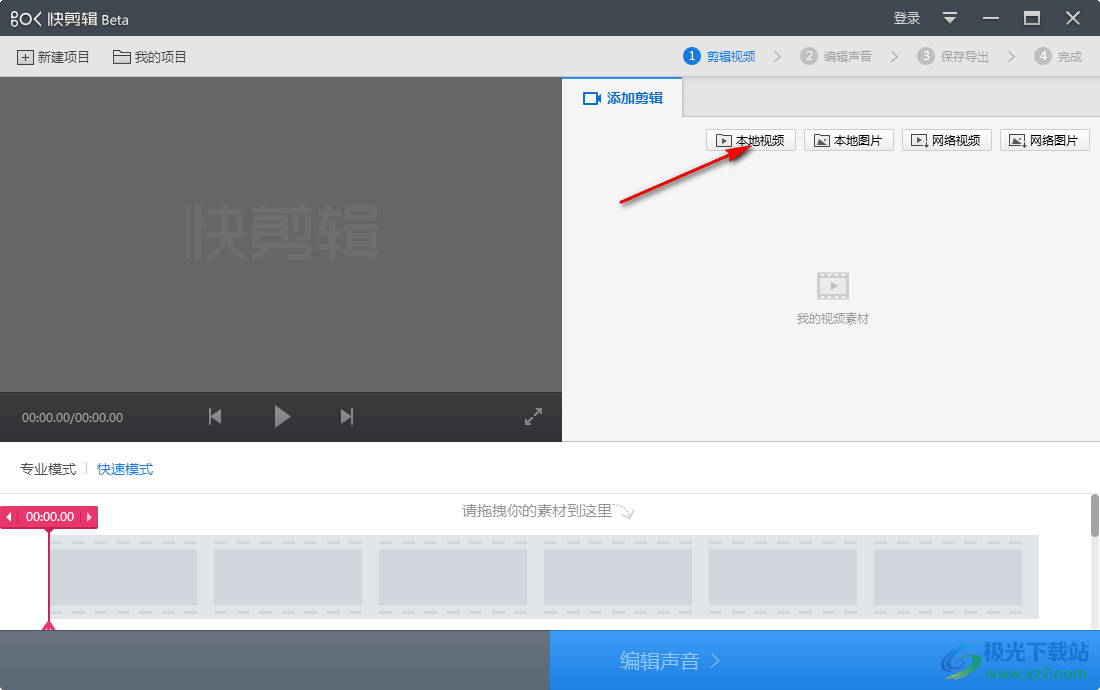
2、第二步,点击本地视频选项之后,我们进入文件夹页面,在该页面中,我们找到自己的视频文件,然后点击“打开”选项
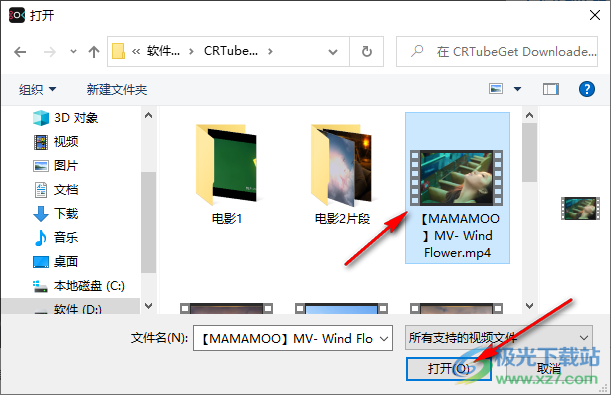
3、第三步,打开视频之后视频会自动进入到轨道中,我们直接点击页面右下角的“编辑声音”选项
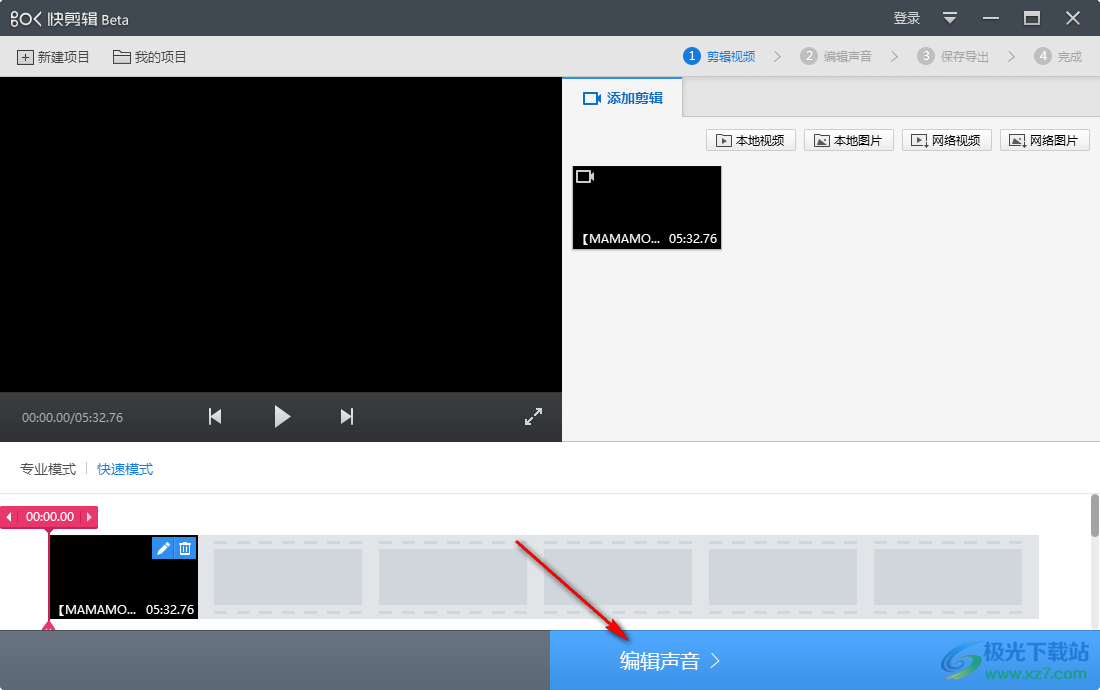
4、第四步,在编辑声音页面中也不需要操作,直接点击“保存导出”选项,进入保存设置页面
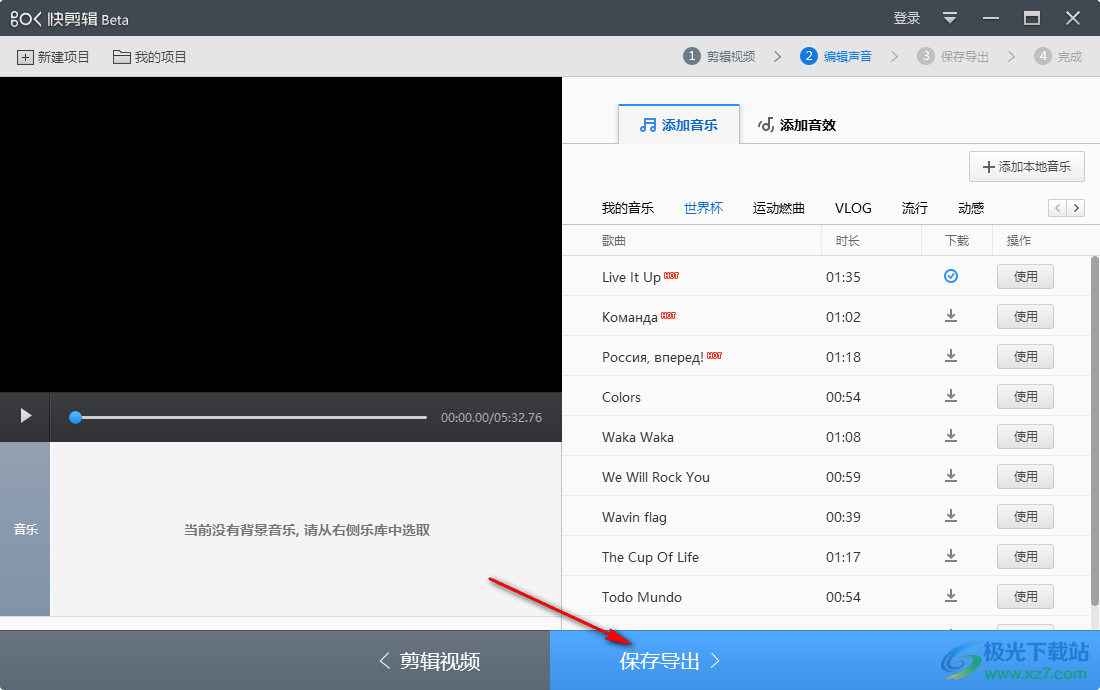
5、第五步,进入设置页面之后,我们在该页面中打开“导出尺寸”选项,然后在下拉列表中选择一个自己需要的视频尺寸并点击“开始导出”选项即可
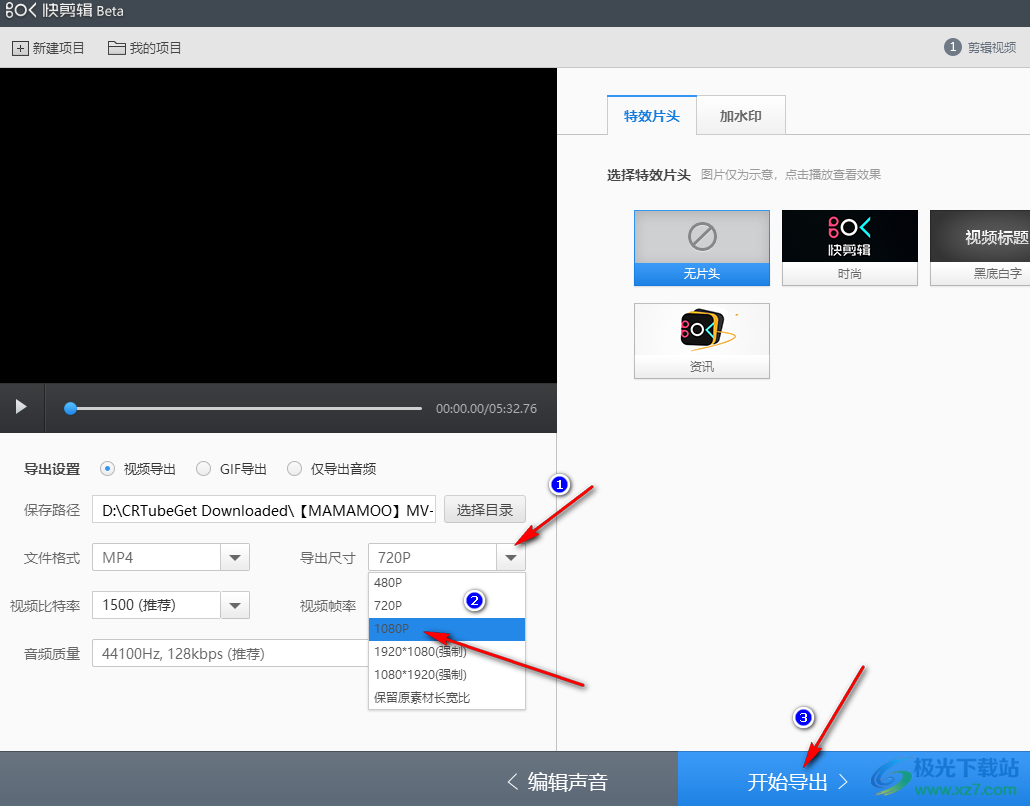
以上就是小编整理总结出的关于快剪辑修改视频尺寸的方法,我们在快剪辑软件中打开一个视频文件,接着直接点击编辑声音以及保存导出选项,进入保存导出页面之后,我们打开“导出尺寸”选项就可以在下拉列表中选择一个自己需要的视频尺寸了,感兴趣的小伙伴快去试试吧。

网友评论